GNOME ist seit geraumer Zeit meine bevorzugte Desktop-Umgebung. Obwohl ich immer darauf bedacht bin, von Zeit zu Zeit andere Umgebungen zu überprüfen, gibt es einige Aspekte des GNOME-Desktops, auf die man nur schwer verzichten kann. Obwohl es viele großartige Desktop-Umgebungen gibt, fühlt sich GNOME für mich wie zu Hause an. Hier sind einige der Funktionen, die mir an GNOME am besten gefallen.
Stabilität
Eine stabile Arbeitsumgebung ist für mich der wichtigste Aspekt eines Desktops. Schließlich spielt der Funktionsumfang einer Umgebung keine Rolle, wenn sie ständig abstürzt und Sie Arbeit verlieren. Für mich ist GNOME felsenfest. Ich habe von anderen gehört, die Abstürze und Instabilität erlebt haben, aber es scheint immer entweder auf den Benutzer zurückzuführen zu sein, der GNOME auf nicht unterstützter Hardware ausführt, oder auf fehlerhafte Erweiterungen (dazu später mehr). Auf meiner Seite führe ich GNOME hauptsächlich auf Hardware aus, von der bekannt ist, dass sie von Linux gut unterstützt wird (z. B. System76). Ich habe auch einige Systeme, die nicht so gut unterstützt werden (ein speziell angefertigter Desktop und ein Dell Latitude-Laptop), und ich habe auch dort keine Probleme. Für mich ist GNOME felsenfest. Ich habe die Stabilität in anderen bekannten Desktop-Umgebungen verglichen und hatte unglückliche Ergebnisse. Nichts kommt in Sachen Stabilität an GNOME heran.
Erweiterungen
Ich genieße es wirklich, meiner Umgebung zusätzliche Funktionen hinzufügen zu können. Ich benötige nicht unbedingt Erweiterungen, da ich mit Standard-GNOME ohne jegliche Erweiterungen vollkommen zufrieden bin. Es ist jedoch willkommen, hier und da die Möglichkeit zu haben, ein paar Dinge hinzuzufügen. GNOME bietet verschiedene Erweiterungen, um Dinge wie das Hinzufügen einer Wetteranzeige zu Ihrem Panel und vieles mehr zu tun. Dies fügt eine Anpassungsebene hinzu, die für andere Umgebungen nicht typisch ist. Gehen Sie jedoch vorsichtig vor. Manchmal sind Erweiterungen von unterschiedlicher Qualität und können zu Stabilitätsproblemen führen. Ich finde jedoch, dass Sie im Allgemeinen in guter Verfassung sind, wenn Sie nur Erweiterungen installieren, die Sie unbedingt benötigen, und sicherstellen, dass sie auf dem neuesten Stand gehalten werden (und nicht vom Entwickler aufgegeben werden).
Aktivitätenübersicht
Die Aktivitätenübersicht ist wahrscheinlich die am einfachsten zu verwendende Funktion in GNOME, und sie ist kaum detailliert genug, um einen eigenen Abschnitt in diesem Artikel zu rechtfertigen. Wenn ich jedoch andere Desktop-Umgebungen verwende, vermisse ich diese Funktion am meisten.
Die Sache ist die, dass ich sehr beschäftigt bin, mehrere Projekte gleichzeitig laufen und Dutzende von verschiedenen Fenstern geöffnet sind. Um auf die Aktivitätenübersicht zuzugreifen, drücke ich einfach die Super-Taste. Sofort wird mein Arbeitsbereich „herausgezoomt“ und ich sehe alle meine Fenster nebeneinander. Dies ist oft eine schnellere Möglichkeit, ein Fenster zu finden, das hinter anderen verborgen ist, und insgesamt eine gute Möglichkeit, um zu sehen, was genau in einem bestimmten Arbeitsbereich ausgeführt wird.
Wenn ich andere Desktop-Umgebungen verwende, drücke ich oft aus Gewohnheit die Super-Taste, nur um mich daran zu erinnern, dass ich gerade nicht GNOME verwende. Es gibt Möglichkeiten, ein ähnliches Verhalten in anderen Umgebungen zu erreichen (z. B. durch Installieren und Optimieren von Compiz), aber in GNOME ist diese Funktion integriert.
Dynamische Arbeitsbereiche
Während der Arbeit bin ich mir im Voraus nicht sicher, wie viele Arbeitsplätze ich benötige. Manchmal arbeite ich an drei Projekten gleichzeitig oder an bis zu zehn. Bei den meisten Desktop-Umgebungen kann ich auf den Einstellungsbildschirm zugreifen und Arbeitsbereiche nach Bedarf hinzufügen oder entfernen. Aber mit GNOME habe ich genau so viele Arbeitsbereiche, wie ich gerade benötige. Jedes Mal, wenn ich Anwendungen auf einem Arbeitsbereich öffne, erhalte ich einen anderen leeren, zu dem ich wechseln kann, um ein anderes Projekt zu starten. Normalerweise behalte ich alle Fenster, die sich auf ein bestimmtes Projekt beziehen, in ihrem eigenen Arbeitsbereich, sodass es sehr einfach ist, meinen Workflow für ein bestimmtes Projekt zu finden.
Andere Desktop-Umgebungen haben wirklich gute Implementierungen des Konzepts von Arbeitsbereichen, aber die Implementierung von GNOME funktioniert für mich am besten.
Einfachheit
Eine andere Sache, die ich an GNOME liebe, ist, dass es einfach und direkt auf den Punkt kommt. Standardmäßig gibt es nur ein Bedienfeld und es befindet sich oben auf dem Bildschirm. Dieser Bereich zeigt Ihnen eine kleine Menge an Informationen, wie z. B. Datum, Uhrzeit und Akkuverbrauch. GNOME 2 hatte zwei Bedienfelder, daher ist es willkommen, GNOME auf ein einziges Bedienfeld reduziert zu sehen, und spart Platz auf dem Bildschirm. Die meisten Dinge, die Sie nicht ständig sehen müssen, sind in der Aktivitäten-Übersicht verborgen, sodass Sie den größtmöglichen Platz auf dem Bildschirm für die Anwendung(en) haben, an der/denen Sie gerade arbeiten. GNOME bleibt einfach aus dem Weg und lässt Sie sich darauf konzentrieren, Ihre Arbeit zu erledigen, und hält sich von ausgefallenen Widgets und Desktop-Gadgets fern, die einfach nicht notwendig sind.
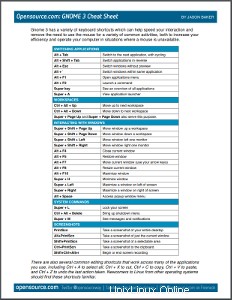
GNOME 3-Spickzettel herunter.
Darüber hinaus bietet GNOME eine wirklich großartige Unterstützung für Tastaturkürzel. Auf die meisten Funktionen von GNOME kann ich zugreifen, ohne meine Maus berühren zu müssen, wie z. B. SUPER+Bild-auf und Super-Bild-ab zum Wechseln der Arbeitsbereiche, Super+Pfeil nach oben zum Maximieren von Fenstern usw. Außerdem kann ich ganz einfach meine eigene Tastatur erstellen Verknüpfungen für alle meine Lieblingsanwendungen.
GNOME-Boxen
Die Boxes-App von GNOME ist ein unterschätztes Juwel. Dieses Dienstprogramm macht es sehr einfach, eine virtuelle Maschine hochzufahren, was ein Glücksfall für Entwickler und diejenigen ist, die Konfigurationen auf mehreren Distributionen und Plattformen testen möchten. Mit Boxes können Sie jederzeit eine virtuelle Maschine hochfahren und es wird sogar den Installationsprozess für Sie automatisieren. Wenn Sie beispielsweise eine neue Ubuntu-VM wünschen, wählen Sie einfach Ubuntu als gewünschte Plattform aus, geben Ihren Benutzernamen und alle zugehörigen Informationen ein, und Sie haben in wenigen Minuten eine neue Ubuntu-VM. Wenn Sie damit fertig sind, können Sie es ausschalten oder löschen.
Ich mache viel Arbeit im DevOps-Stil sowie Systemadministration. Es ist großartig, eine Konfiguration auf einer virtuellen Maschine testen zu können, bevor sie in einer anderen Umgebung bereitgestellt wird. Sicher, Sie können in VirtualBox genau dasselbe tun, und VirtualBox ist eine großartige Software. Boxes ist jedoch direkt in GNOME integriert, und Desktop-Umgebungen bieten im Allgemeinen keine eigene Lösung für die Virtualisierung.
GNOME-Musik
Während ich arbeite, habe ich Schwierigkeiten, Geräusche in meiner Umgebung auszublenden. Deshalb höre ich gerne Musik, während ich Projekte abschließe und den Rest der Welt ausschalte. Die Musik-App von GNOME ist sehr einfach und funktioniert sehr gut. Da der größte Teil der Musikindustrie dazu neigt, Musik online zu streamen, und viele einst beliebte Open-Source-Musikplayer zu aufgegebenen Projekten werden, ist es schön zu sehen, dass GNOME einen integrierten Musikplayer unterstützt, der meine Musiksammlung abspielen kann. Es ist großartig, meine Musiksammlung zu hören, während ich arbeite, und es hilft mir, mich auf das zu konzentrieren, was ich tue.
GNOME-Spiele
Wenn die Arbeit für den Tag erledigt ist, ist es Zeit zu spielen! Es gibt nichts Schöneres, als nach einem harten Arbeitstag ein klassisches Spiel wie Final Fantasy VI oder Super Metroid zu spielen. Die Sache ist die, dass ich ein großer Fan klassischer Spiele bin und 22 funktionierende Spielekonsolen und ungefähr 1.000 physische Spiele in meiner Sammlung habe. Aber ich habe vielleicht nicht immer einen Moment, um eine meiner Retro-Konsolen anzuschließen, also ermöglicht mir GNOME Games einen schnellen Zugriff auf emulierte Versionen meiner Sammlung. Darüber hinaus funktioniert es auch mit Libretro-Kernen, daher scheint es mir, dass die Entwickler dieser Anwendung wirklich durchdacht haben, was Fans klassischer Spiele wie ich in einem Frontend für Spiele suchen.
Dies sind die Hauptfunktionen, die mir am GNOME-Desktop am besten gefallen. Welche sind einige von Ihnen?